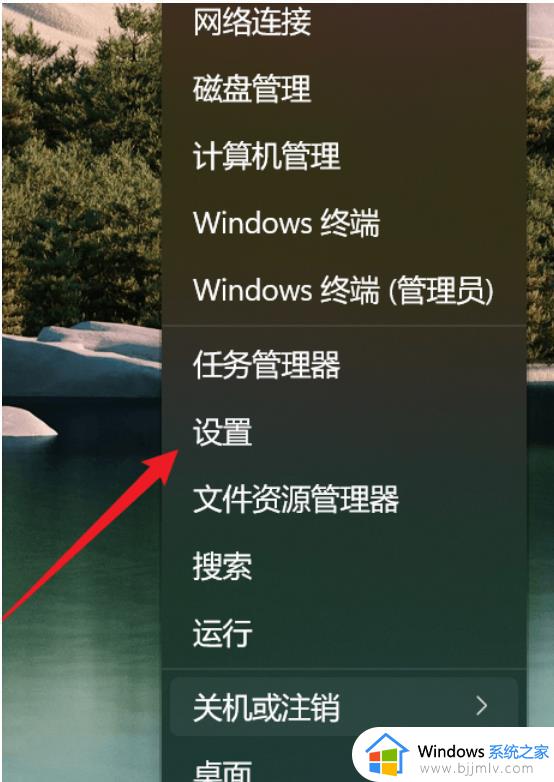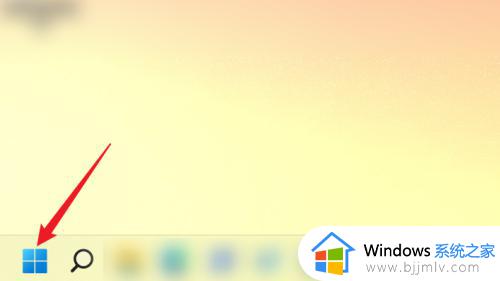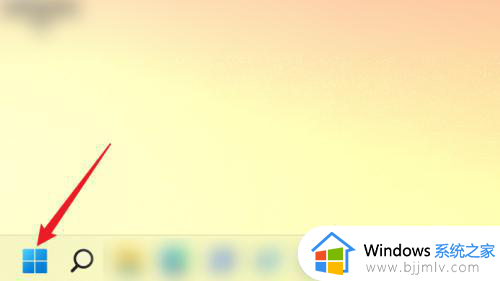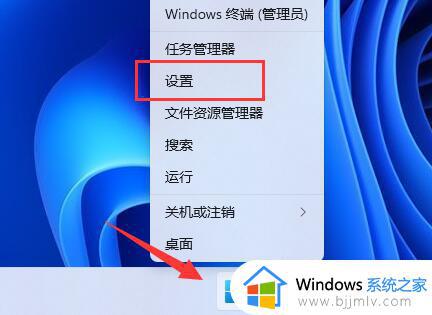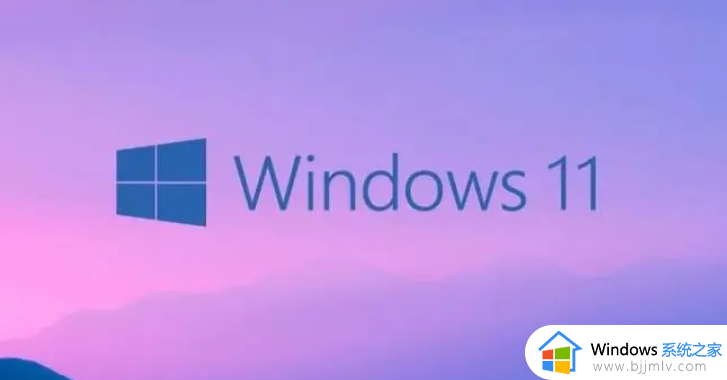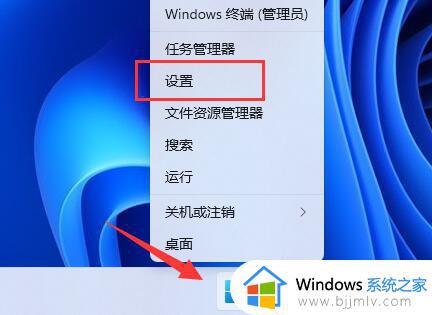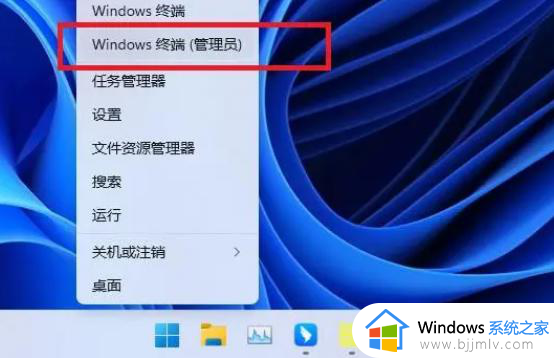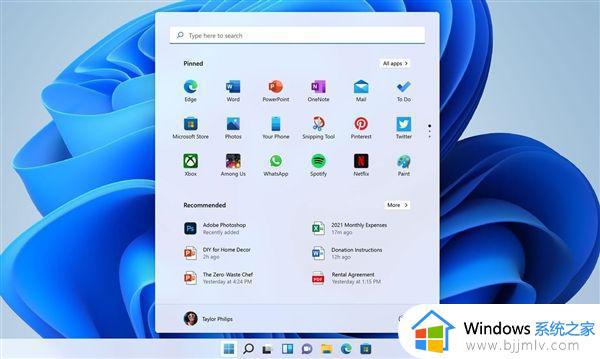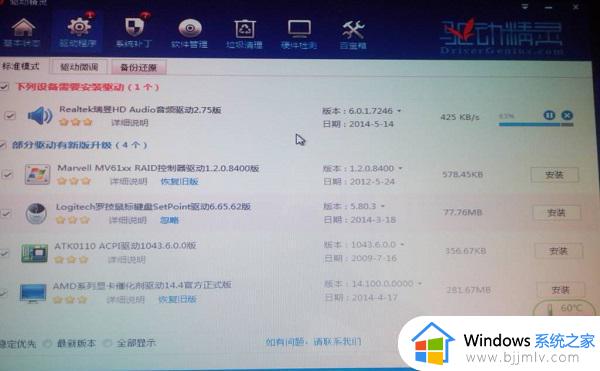win11增强音频打开不开怎么办 win11增强音频怎么操作
更新时间:2023-11-28 14:59:06作者:jkai
我们有些小伙伴在日常使用win11操作系统的时候难免会因为对win11操作系统的陌生,导致对一些操作不太了解,就比如最近有小伙伴就遇到了增强音频不知道怎么打开的情况,对此我们应该怎么操作呢,今天小编就带着大家一起来看看win11增强音频怎么操作,快来学习一下吧,希望对你有帮助。
具体方法:
1、开始按钮右键点【设置】。
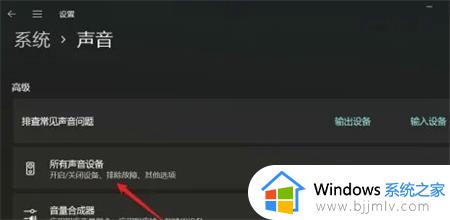
2、点【声音】。
3、点【所有声音设备】。
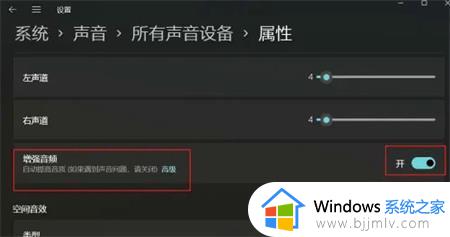
4、单击声音输出设备。
5、将【增强音效】的开关按钮打开。
以上全部内容就是小编带给大家的win11增强音频操作方法详细内容分享啦,小伙伴们如果你们有需要的话就快点跟着小编一起来看看吧,希望对你有帮助。